|
' XLS Umwandeln
' (umwandeln
Excel) kann ohne Benutzeroberfläche über die Befehlszeile ausgeführt werden, fast
wie in guten alten DOS-Zeiten. Sie können den Aufruf des Programms im
Befehlszeilenmodus entweder an der Einfügemarke (DOS-Prompt) oder unter
Windows über das Startmenü im Fenster “Ausführen” eingeben. Schließlich
kann der Befehlszeilenmodus durch Stapeldateien (Batchdateien mit
*.bat-Endung) aufgerufen werden.
Es gibt zwei
Methoden, um den Befehlszeilenmodul zu nutzen:
A) Aufrufen
eines Umwandlungsprofils ('Conversion Job'), das bereits über die
grafische Benutzeroberfläche erstellt worden ist.
B)
Festlegen eines
Umwandlungsauftrags ('Conversion Task') im Detail.
Ein Umwandlungsprofil
('Conversion Job') aufzurufen, ist sehr einfach: Sie brauchen '
XLS Umwandeln
'
nur zu sagen, wo es die dazu gehörige *.SII- Datei mit dem
Umwandlungsprofil findet. Alle einzelnen Schritte die mit diesem
Umwandlungsprofil verbunden sind, werden in einem Durchgang ausgeführt.
Das Festlegen eines
Umwandlungsauftrags ('Conversion Task') über die Befehlszeile ist dagegen
viel langwieriger, erfordert aber andererseits nicht vorherige Erstellung
einer Datei mit einem Umwandlungsprofil.
Beide Methoden werden
weiter unten genauer dargestellt.
Wichtig: Um
die Befehlszeile erfolgreich nutzen zu können, müssen Sie einen der
folgenden Schritte durchführen:
A) Nehmen Sie den
Verzeichnispfad zum Speicherort des Programms (ConvertXLS.EXE) in die
Umgebungsvariablen Ihres Betriebssystems auf.
B) Kopieren Sie die
Datei “ConvertXLS.EXE” in das gleiche Verzeichnis wie die Stapeldatei
(Batchdatei).
Andernfalls erscheint folgende Fehlermeldung:
"'ConvertXLS' is not recognized as an internal or external command,
operable program or batch file."
Die Syntax zum
Festlegen eines Umwandlungsprofils ('Conversion Job') lautet:
ConvertXLS /J{Umwandlungsprofil-Datei}
[/V]
[/L{Log-Datei}]
[/B{LogToJob-Datei}]
Die oben genannten
Parameter in eckigen Klammern “[ ]” sind optional, alle anderen “Schalter”
sind erforderlich. Deshalb muss der Schalter /J im Kommandozeilenmodus
immer spezifiziert werden.
Beispiel:
Um das
Umwandlungsprofil auszuführen, das durch die Datei
"C:\MyJobs\ApplesOranges.SII" festgelegt ist, tippen Sie folgende Zeile in
die Befehlszeile:
ConvertXLS
/J"C:\MyJobs\ApplesOranges.SII"
Sie können Leerzeichen
zwischen den Parametern und Schaltern einfügen oder weglassen. Zum
Beispiel ist "/C6" dasselbe wie "/C 6". Bei langen Dateinamen sollten
Sie Anführungszeichen benutzen. Zum Beispiel /J"C:\Program
Files\MyApp\MyDoc.DOC".
Einen Umwandlungsauftrag
('Conversion Task') festlegen
Die Syntax zum
Festlegen eines Umwandlungsprofils (’conversion
task’)
lautet:
ConvertXLS
/S{Quelldatei(en)}
/T{Zieldatei(en)}
/C#
[/N]
[/G]
[/V]
[/R]
[/L{Log-Datei}]
[/B{LogToJob-Datei}]
Die oben genannten
Parameter in eckigen Klammern “[ ]” sind optional, alle anderen “Schalter”
sind erforderlich. Deshalb müssen die Schalter /S, /T, /C# im
Kommandozeilenmodus immer spezifiziert werden. Es gibt allerdings eine
Ausnahme: wenn der Schalter /G (im Quellverzeichnis speichern) festgelegt
ist, ist der Schalter /T nicht erforderlich.
Sie können Leerzeichen
zwischen den Parametern und Schaltern einfügen oder weglassen. Zum
Beispiel ist "/C6" dasselbe wie "/C 6". Bei langen Dateinamen sollten
Sie Anführungszeichen benutzen. Zum Beispiel /S"C:\Program
Files\MyApp\MyDoc.DOC".
/S{Quelldatei(en)}
wird benutzt um festzulegen, welche Dateien umgewandelt werden sollen. Sie
können eine einzelne Datei festlegen oder in einigen Fällen einen ganzen
Satz von Dateien, indem Sie Platzhalterzeichen (wildcards) benutzen (z.B.
"C:\MyFiles\*.XLS"). /T{Zieldateien}
sollte immer abweichend von /S{Quelldatei(en)}
sein.
Zusätzliche Anmerkung:
Jeder Dateityp, den MS Excel öffnen kann, ist ein gültiges Format für die
Quelldatei /S{Original
File}.
/T{Zieldatei(en)}
wird benutzt, um festzulegen, wohin die umgewandlten Dateien gespeichert
werden sollen. Sie können eine einzelne Datei festlegen oder in einigen
Fällen einen ganzen Satz von Dateien, indem Sie Platzhalterzeichen
(wildcards) benutzen (z.B. "C:\MyFiles\*.XLS"). /T{Zieldateien}
sollte immer abweichend von /S{Quelldatei(en)}
sein.
[/C#]
sagt 'Convert XLS', in welches Dateiformat die Zieldateien /T{Zieldatei(en)}
umgewandelt werden sollen. Für alle Konstanten siehe 'Special Process'
File Type Constants.
[/N]
wird benutzt, um festzulegen, welche Arbeitsblätter umgewandelt werden
sollen, wenn Excel-Daten in ein anderes Dateiformat umgewandelt werden
sollen. Wenn alle Arbeitsblätter umgewandelt werden sollen, wird "*"
angegeben. Sie können die Namen der Arbeitsblätter oder den numerischen
Index benutzen (z.B. "1,4,10-20" und "4-10,9" etc.)
[/G]
Speichern der Dateien im Quellverzeichnis. Benutzen sie diesen Schalter
anstatt /T um die umgewandelten Dateien im selben Verzeichnis zu
speichern, wie die Quelldatei. Dieser Schalter kann nicht benutzt werden,
wenn Sie eine bestimmte einzelne Datei innerhalb eines Verzeichnisses
umwandeln. In diesem Fall benutzen Sie bitte den Schalter /T.
[/V]
Mitteilungsmodus. Wählen Sie diesen Schalter, um ein Mitteilungsfenster
anzuzeigen, das den Umwandlungsfortschritt anzeigt. Siehe ebenfalls den
Schalter /L
[/R]
Suche und bearbeite alle Dateien in den Unterverzeichnissen, die mit dem
Schalter /S festgelegt wurden. Verschachtelte Unterverzeichnisse. Sie
können diesen Schalter hinzufügen, wenn Sie ganze Verzeichnisse mit
Dateien bearbeiten wollen. Weitere Einzelheiten zur Auswahl ganzer
Verzeichnisse für die Umwandlung siehe unter /S, /T und /G.
[/L{Log-Datei}]
Pfad und Name der Protokolldatei (z.B. d:\mylogs\WCE.LOG) Wenn dieser
Schalter gesetzt ist, wird eine Protokolldatei mit dem angegebenen Pfad
und Namen erstellt, in die die Umwandlungsergebnisse geschrieben werden.
Siehe ebenfalls unter /V
[/B{LogToJob-Datei}]
Speichert die Protokolldatei als Umwandlungsprofil ('Conversion Job')
NUR WENN FEHLER AUFTRETEN. Dies ist hilfreich, wenn man die Dateien
mit Problemen zu einem späteren Zeitpunkt oder mit anderen Methoden
bearbeiten will. /B unterscheidet sich von /L, weil die mit /B erzeugte
Datei keine unwesentlichen Kommentare enthält, die in einer Datei mit
einem Umwandlungsprofil ('Conversion Job') nicht zulässig wären. Sie
können also die Protokolldatei im Format ”*.SII” abspeichern und dann als
Umwandlungsprofil laden.
Wandeln
Sie Excel-Dateien mit '
XLS Umwandeln
'
um!

ATLANTA, GA --- MDdatacor, inc.,
ein führender Anbieter an klinischen Informationsmanagement-Produkten für
Arztpraxen und für im Gesundheitsbereich tätige Unternehmen wählte kürzlich
Convert Doc, ein Dokumentenkonvertierungswerkzeug von SoftInterface,
Inc. als Produkt ihrer Wahl um "Office" formatierte Dokumente
in Standardtextdateien umzuwandeln.
"We are very pleased with our decision to go with Convert Doc,"
commented Tim Lewis, MDdatacor Vice President of Information
Systems. "It is a resource efficient program that currently
converts over 75,000 documents a day for us. We like the fact that
the program has a command line interface that allows us to
integrate it into our automation routine. We evaluated other
software packages costing 10 to 20 times more, but selected
Convert Doc due to its speed and SoftInterface's service. We have
been very pleased with how quickly SoftInterface's development
team responds to our feedback and requests."
 Your
products are very impressive, easy to use and script compatible, for what
we desired in the management of MS Word and Excel files. Thank you for
your continue contact with me in regards to these tools.
Mark Purinton
EMC Corporation 'Diff
Doc' + 'Convert Doc' Your
products are very impressive, easy to use and script compatible, for what
we desired in the management of MS Word and Excel files. Thank you for
your continue contact with me in regards to these tools.
Mark Purinton
EMC Corporation 'Diff
Doc' + 'Convert Doc'
|
|
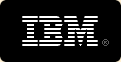 "Great
customer service, prompt attention to our requirements, and
lightening speed development has been my experience with the staff
at Softinterface Inc. Within a few hours of installing the
WordConverterEXE
product, I was convinced that I made the right choice in doing
business with this company. "Great
customer service, prompt attention to our requirements, and
lightening speed development has been my experience with the staff
at Softinterface Inc. Within a few hours of installing the
WordConverterEXE
product, I was convinced that I made the right choice in doing
business with this company.
For several months now, their product has
been working in mission critical environment flawlessly. With a few
enhancement requests that were completed and delivered the same day they
were asked for,
WordconverterEXE
has saved us time and money.
It was a pleasure dealing with your
team. Thanks Again!"
Bruce King
IBM Canada, Toronto,
Ontario
Sonderaktion: Kaufen Sie 'Convert XLS' und erhalten
Sie
'Convert Doc',
'Convert Image' und
'Convert PowerPoint' umsonst dazu!
|
|